데비안에 Craft CMS 12를 설치하는 방법
- 王林앞으로
- 2024-02-19 16:50:02880검색
Craft CMS는 개발자와 콘텐츠 제작자가 사랑하는 유연하고 강력한 콘텐츠 관리 시스템입니다. 직관적인 인터페이스, 풍부한 기능, 뛰어난 사용자 정의 가능성으로 인해 웹 사이트 구축 및 관리에 적합한 도구입니다.

Debian Bookworm에 Craft CMS 12 설치
운영 체제를 안전하고 안정적으로 유지하려면 데비안 12 시스템을 업데이트하는 것이 중요합니다. 터미널을 열고 명령을 실행하여 시스템을 업데이트하십시오.
으아악이렇게 하면 패키지 목록이 새로 고쳐지고 설치된 모든 소프트웨어가 최신 버전으로 업그레이드됩니다.
2단계. 루트가 아닌 사용자 만들기
sudo 권한이 있는 루트가 아닌 사용자로 작업하는 것이 보안 모범 사례입니다. 새 사용자를 생성하고 필요한 권한을 부여하세요.
으아악3단계. LAMP 스택을 설치합니다.
이 튜토리얼을 시작하기 전에 서버에 LAMP 서버를 설치해야 합니다. 아직 LAMP Stack을 설치하지 않았다면 가이드를 따르세요.
4단계. Craft CMS용 데이터베이스 만들기
Craft CMS는 데이터를 저장하기 위해 MySQL 데이터베이스가 필요합니다. 새 데이터베이스를 생성하려면 MySQL에 루트로 로그인하세요.
으아악다음으로 Craft CMS용 새 데이터베이스와 사용자를 만듭니다.
으아악5단계. Composer를 사용하여 Craft CMS를 설치합니다.
Craft CMS에서는 설치 시 Composer(PHP의 종속성 관리 도구)를 사용할 것을 권장합니다. Composer가 아직 설치되지 않은 경우 다음 명령을 사용하여 설치할 수 있습니다.
으아악다음으로 Apache 웹 루트 디렉터리로 이동하여 Craft CMS를 설치합니다.
으아악6단계. Craft CMS를 위한 Apache 구성
웹을 통해 Craft CMS에 액세스하려면 Apache를 구성해야 합니다. Craft CMS에 대한 새 프로필 만들기:
으아악파일에 다음 구성을 추가하세요.
으아악“your-domain.com‘을 도메인 이름으로 바꾸세요. 파일을 저장하고 닫은 다음 새 사이트를 활성화하고 모듈을 다시 작성하세요.
7단계. SSL로 Craft CMS를 보호하세요.
먼저 Let’s Encrypt SSL을 관리하는 클라이언트 패키지인 Certbot을 설치해야 합니다. 다음 명령을 사용하여 설치할 수 있습니다:
으아악다음으로 Certbot을 사용하여 도메인에 대한 SSL 인증서를 얻고 설치할 수 있습니다. 您的域名。com를 실제 도메인 이름으로 바꾸세요:
설치 과정에서 Certbot은 이메일 주소와 도메인 이름을 포함한 몇 가지 기본 정보를 입력하라는 메시지를 표시합니다. 프롬프트에 따라 설치를 완료합니다.
8단계. 방화벽을 구성합니다.
먼저 Linux 방화벽 관리를 위한 사용자 친화적인 프런트엔드인 UFW를 설치해야 합니다. 다음 명령을 사용하여 설치할 수 있습니다:
으아악이제 기본 웹 포트에서 HTTP 및 HTTPS에 대한 공개 액세스를 허용하기 위해 Apache를 사용하여 단순 방화벽(UFW)을 설정했습니다.
으아악9단계. Craft CMS 웹 인터페이스에 액세스하세요
이제 웹 브라우저에서 도메인으로 이동하여 Craft CMS 설치 마법사에 액세스할 수 있습니다. 화면의 지시에 따라 설치를 완료합니다.
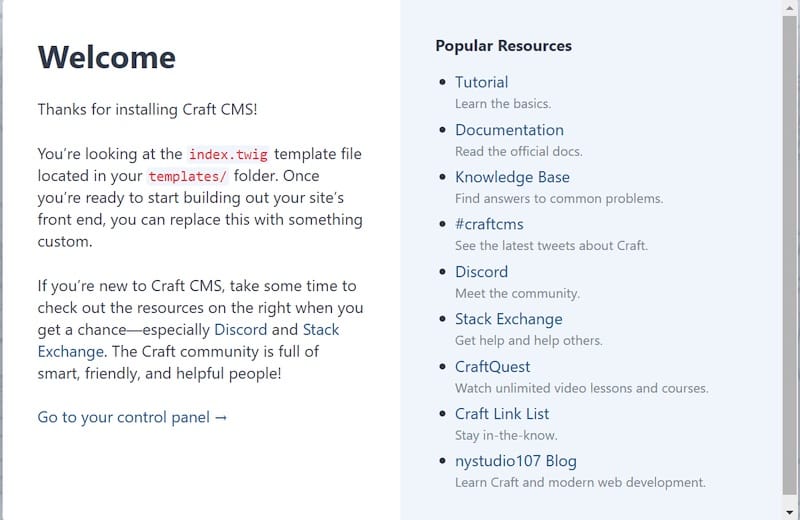
Debian 12 Bookworm에 최신 버전의 Craft CMS를 설치하기 위해 이 튜토리얼을 사용해 주셔서 감사합니다. 더 많은 도움이나 유용한 정보를 보려면 공식 Craft CMS 웹사이트를 확인하는 것이 좋습니다.
위 내용은 데비안에 Craft CMS 12를 설치하는 방법의 상세 내용입니다. 자세한 내용은 PHP 중국어 웹사이트의 기타 관련 기사를 참조하세요!

